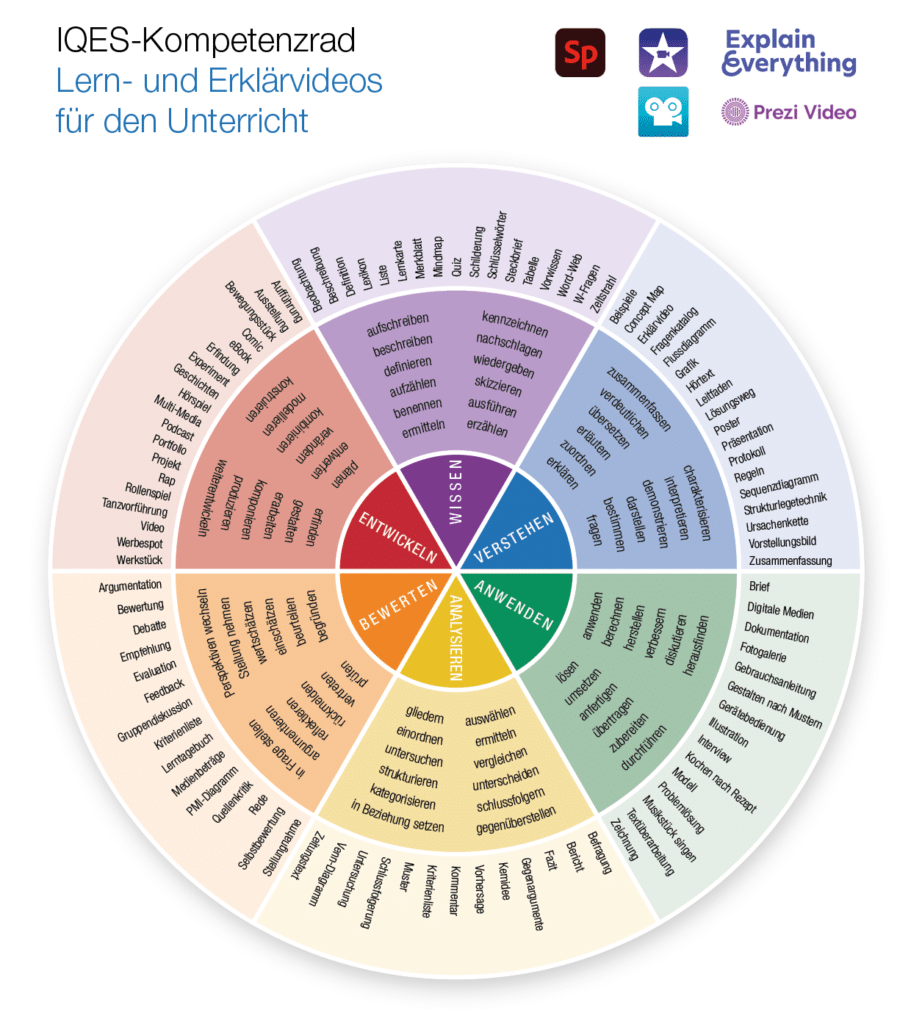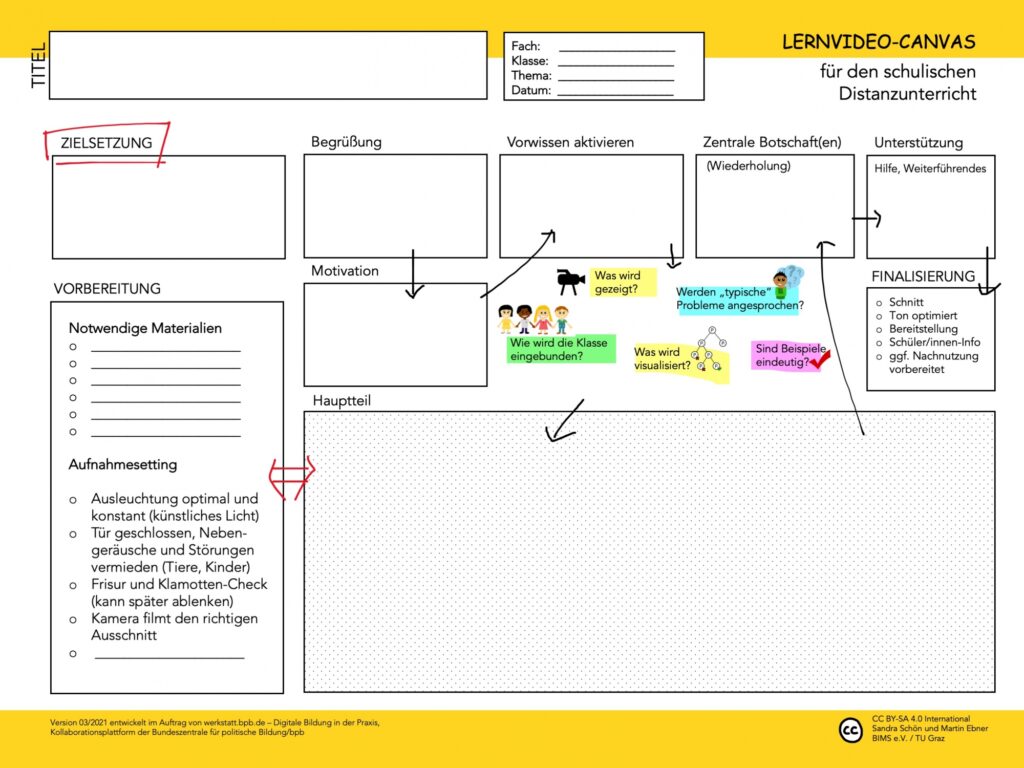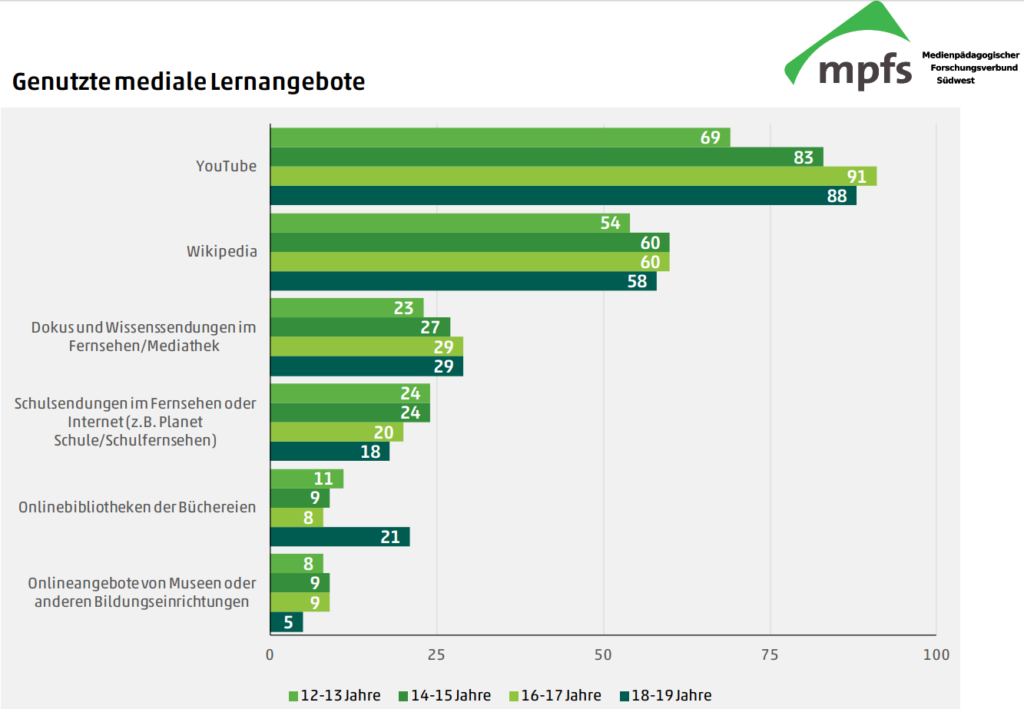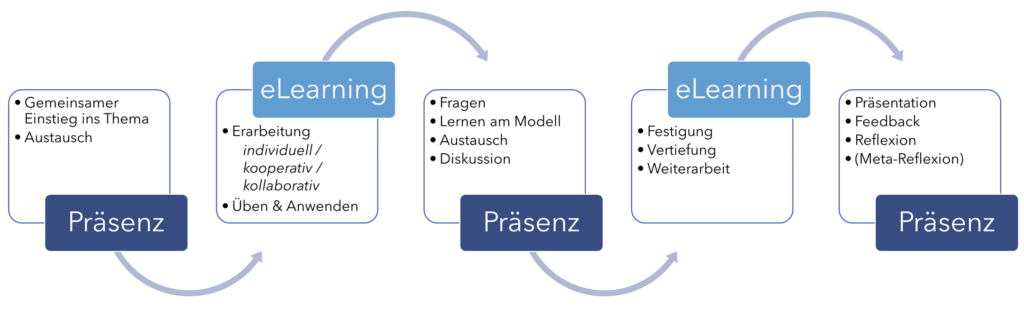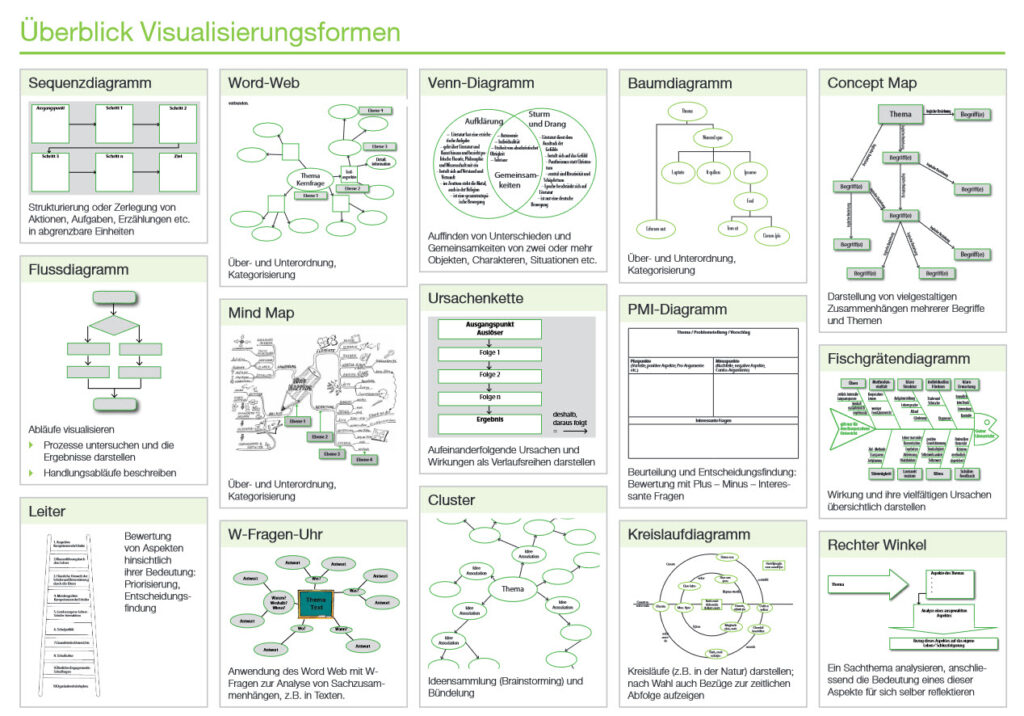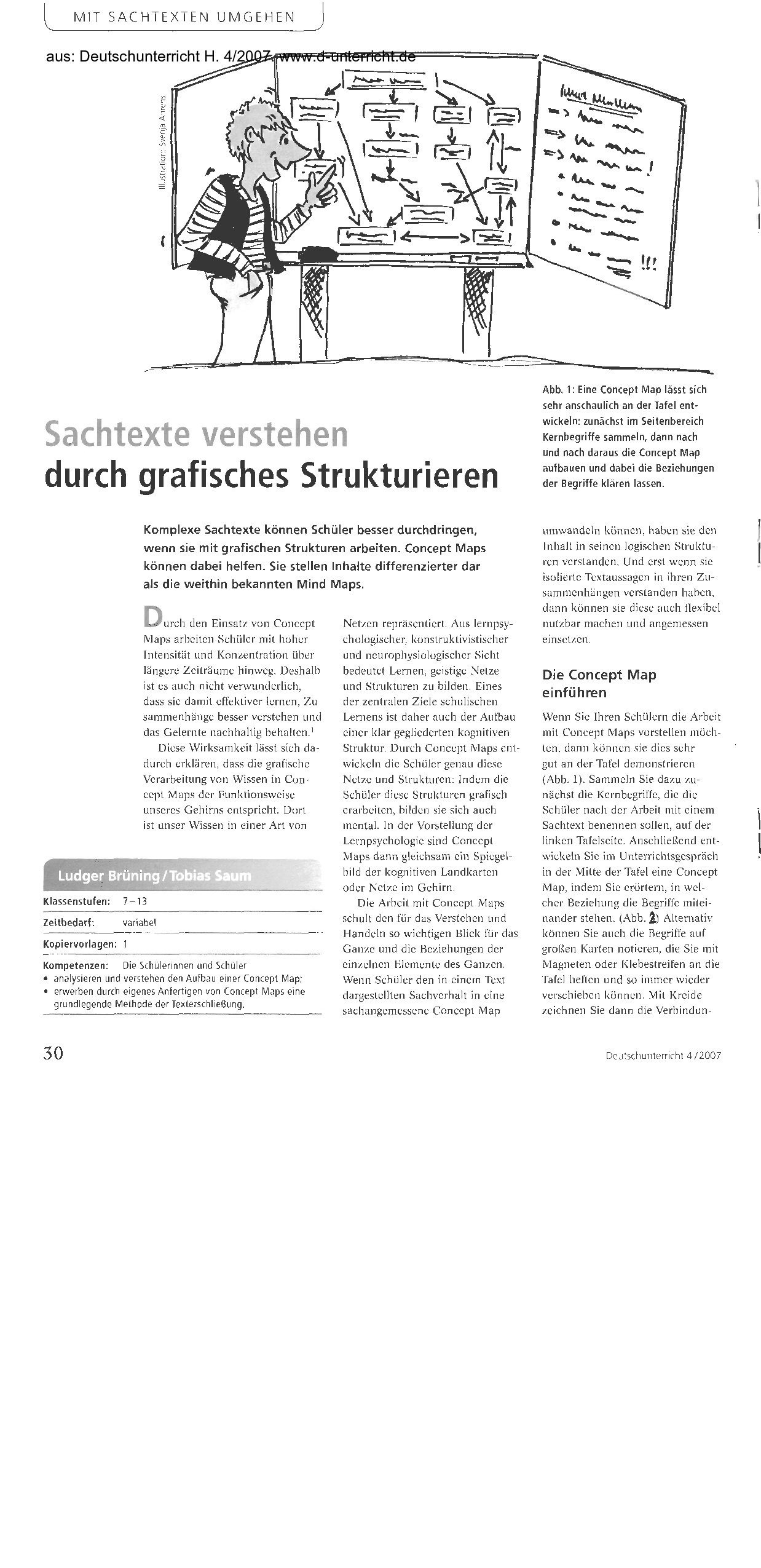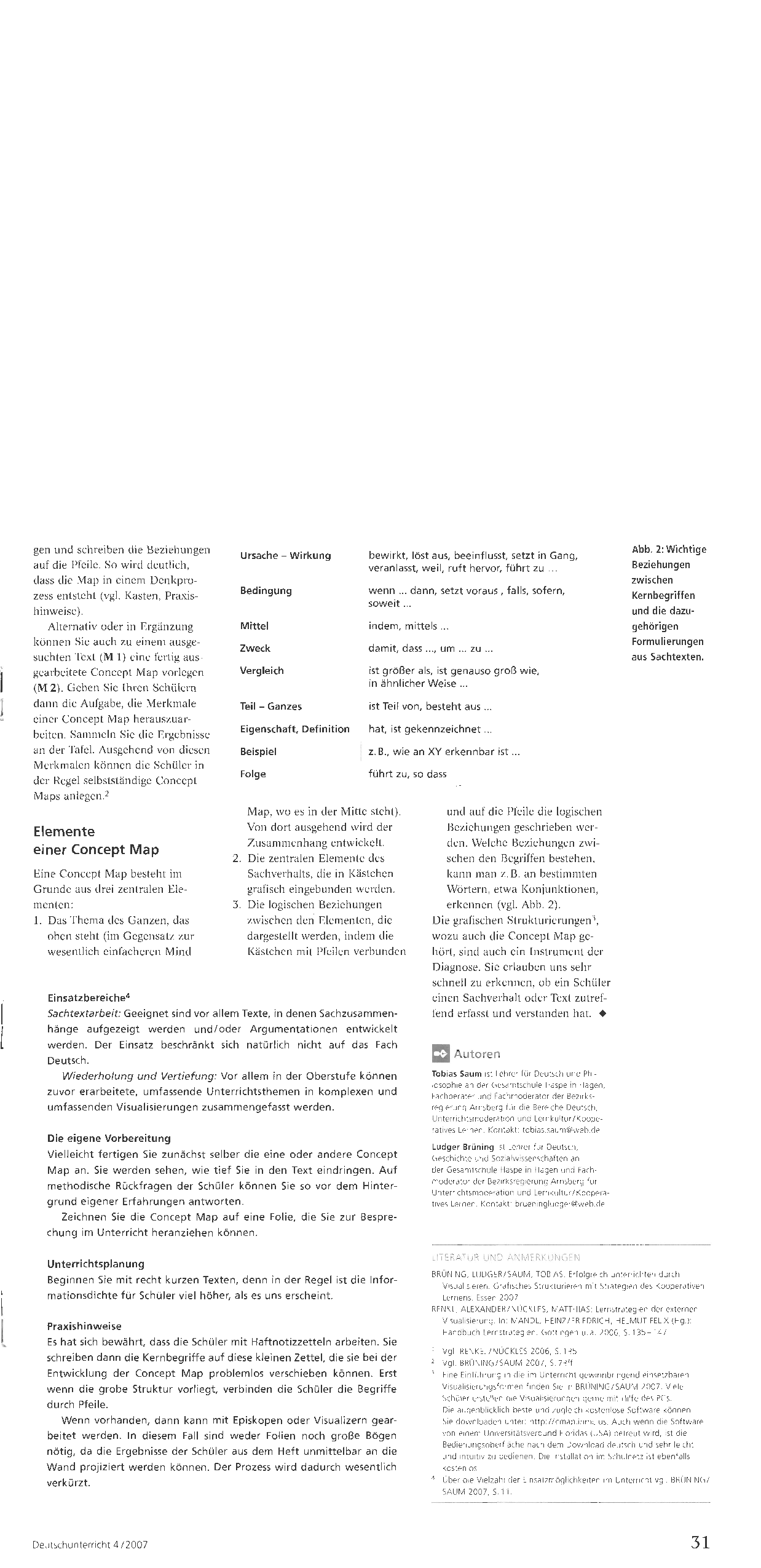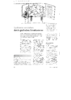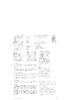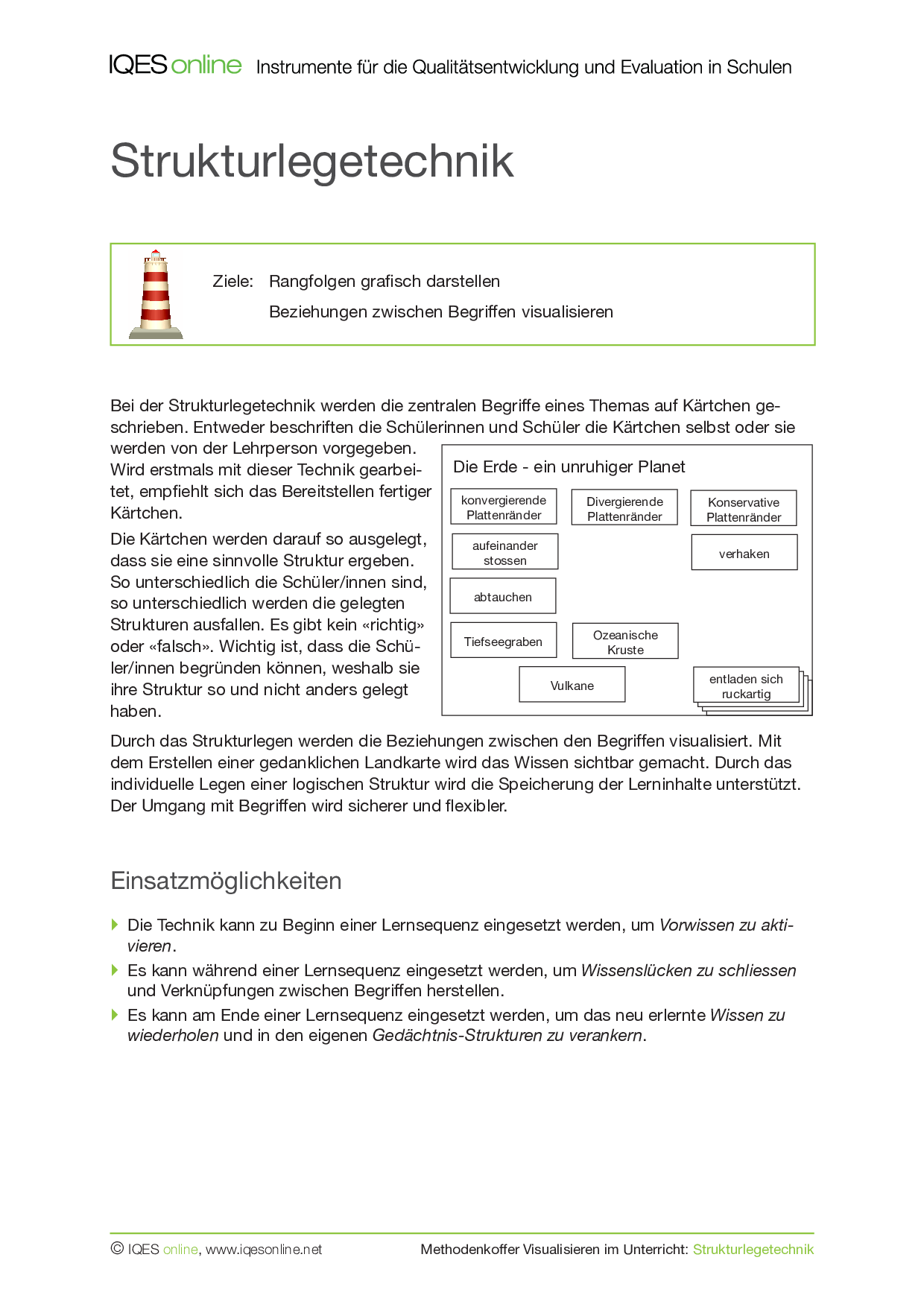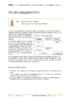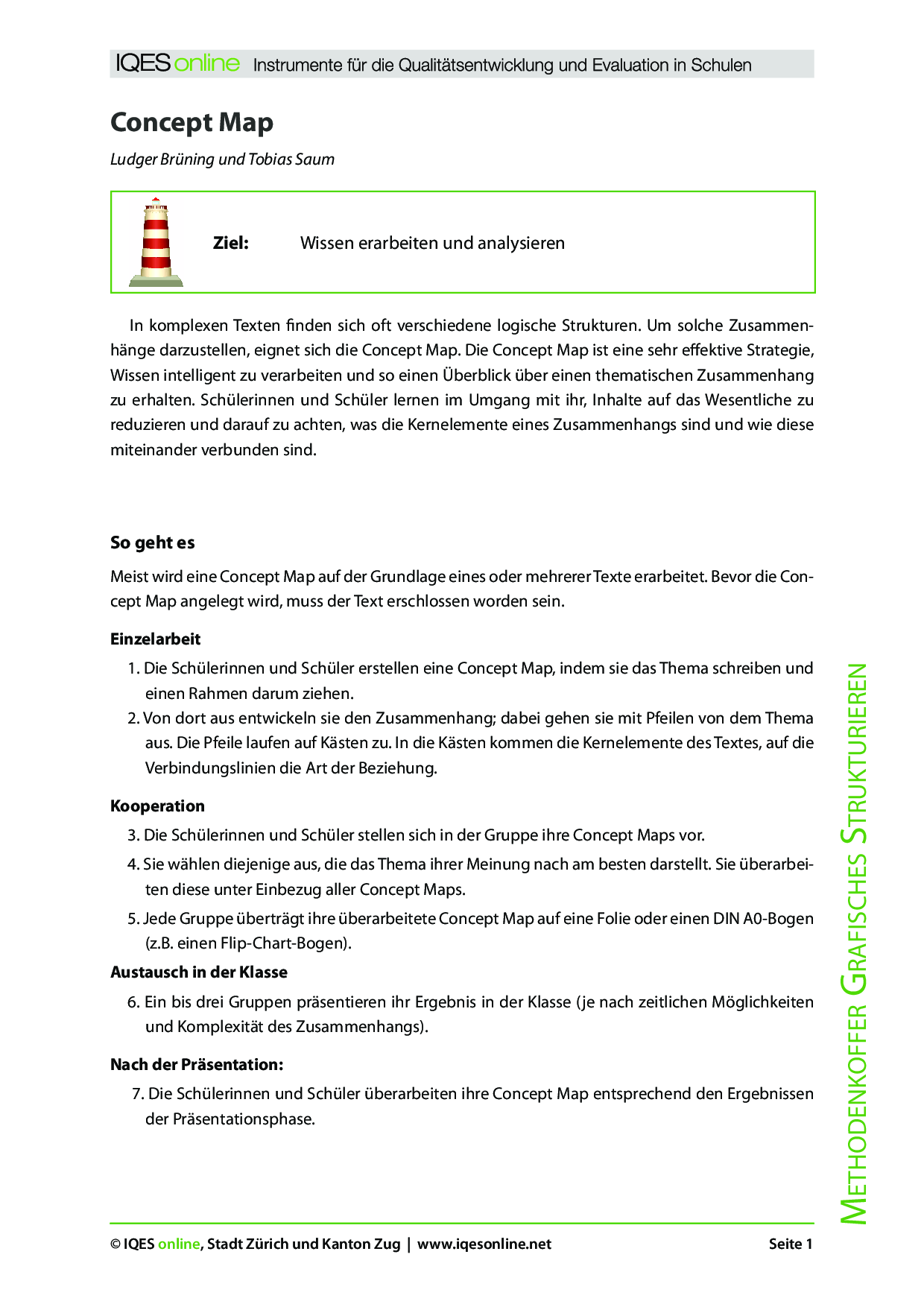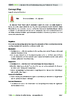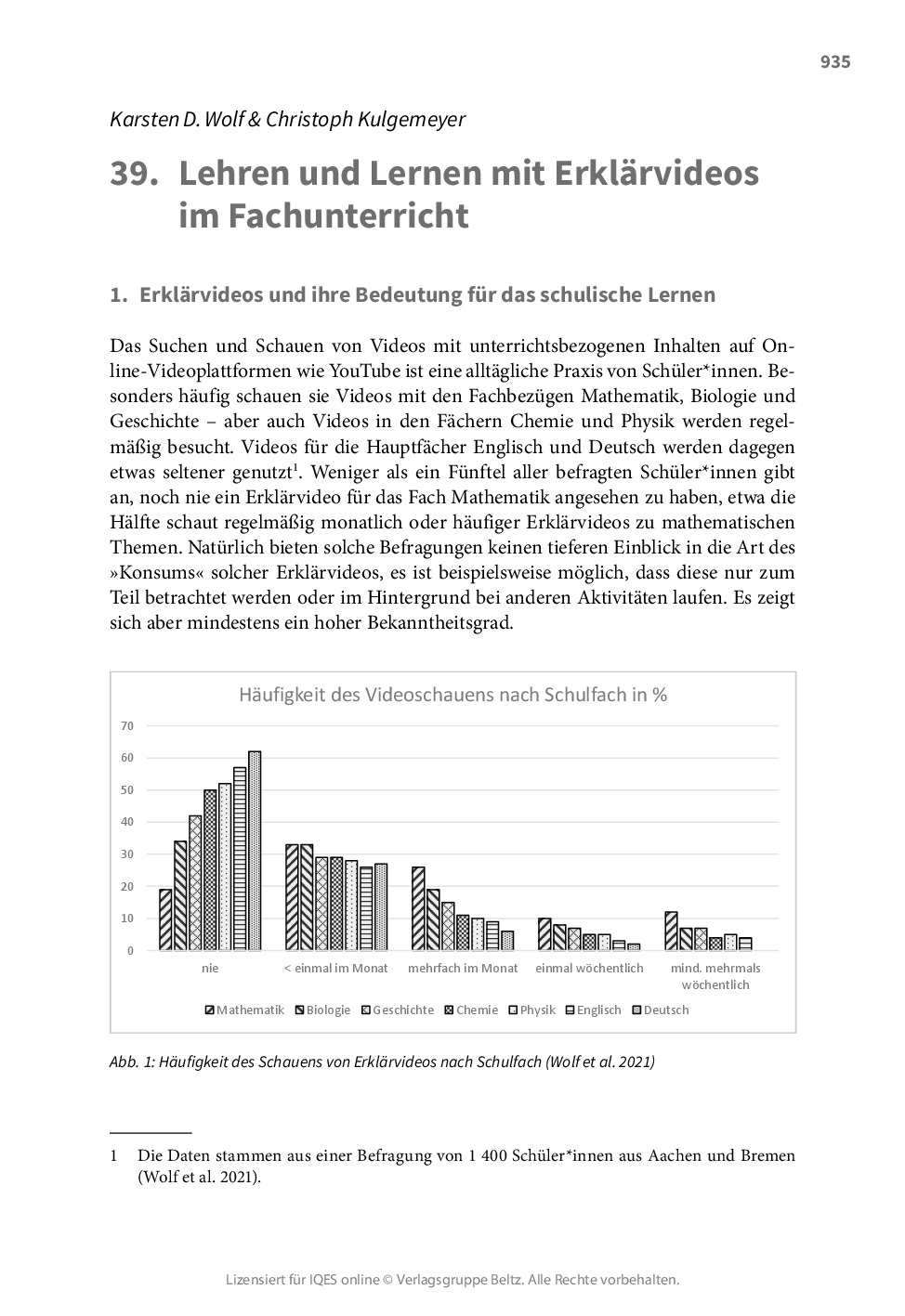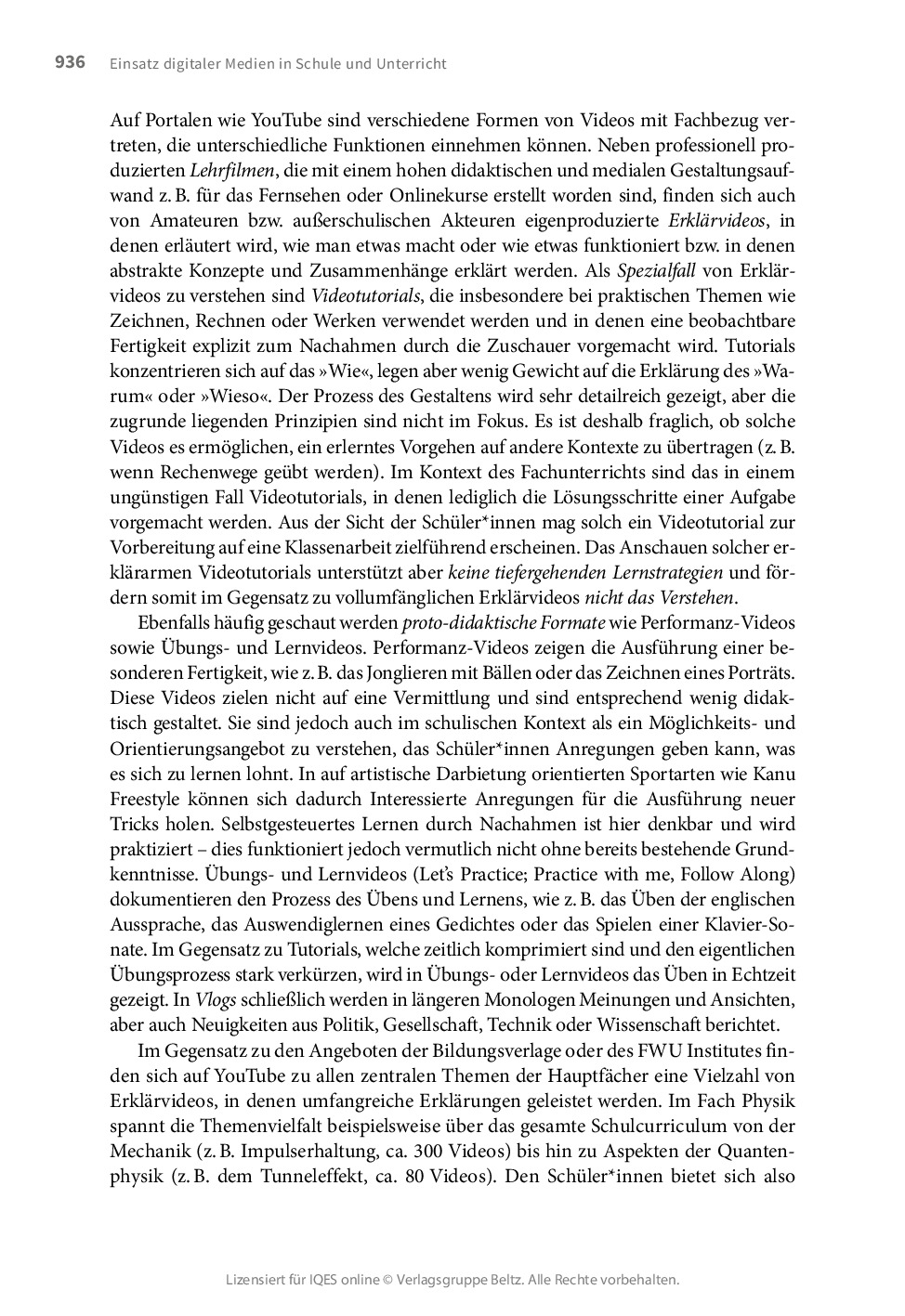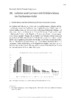Lern- und Erklärvideos für den Unterricht erstellen:
Sie wollen als Lehrperson Erklärvideos produzieren? Oder Sie möchten Schüler*innen dazu anleiten, in die Produzentenrolle zu schlüpfen, um selbst Videos herzustellen? In diesem IQES-Beitrag finden Sie Anleitungen und ein Videotutorial mit praktischen Hinweisen, wie Sie mit unterschiedlichen Methoden Erklärvideos herstellen können.
Steckbrief: Lern- und Erklärvideos für den Unterricht
Beschreibung
Lern- und Erklärvideos erfreuen sich seit Jahren immer größerer Beliebtheit. Vor allem die Flipped-Classroom-Methode als bekannteste Ausprägung von Blended Learning löste einen Trend aus, der sich kontinuierlich verstärkt. Dass Schüler*innen häufig YouTube und dort verfügbare Erklärvideos zum Lernen und Arbeiten verwenden, ist dank zahlreicher Studien inzwischen bekannt. Dass aber auch Lehrer*innen in der Breite beginnen, mit Erklärvideos den eigenen Unterricht – zum Beispiel im Rahmen von Blended Learning – weiterzuentwickeln, ist ein relativ neues Phänomen.
Von ganz einfachen Schreibtischaufnahmen bis hin zu hochprofessionellen, fernsehähnlichen Kanälen reicht das Spektrum an Erklärvideos, die inzwischen die Videoportale füllen. Video-Tutorials sind schon seit längerer Zeit in das Lern- und Arbeitsverhalten eigentlich aller Internetnutzer*innen eingegangen. Und mancher Erwachsene, der den Trend zu Erklärvideos und Learning Snacks kritisiert, sucht beim ersten Haushaltsproblem oder der nächsten Wissensfrage per Google und YouTube nach einem passenden Video. Die gesamtgesellschaftlich veränderten Lerngewohnheiten machen sich am stärksten unter Schüler*innen bemerkbar und verändern natürlich auch schulische Lehr-Lernprozesse, die aus schülerorientierter Perspektive gestaltet werden.
Spätestens der durch Corona erzwungene Fernunterricht bewirkte, dass sich auch bisher skeptische Lehrkräfte an Lern- und Erklärvideos wagten, um ihren Schüler*innen weiterhin Unterrichtsinhalte in einem Format vermitteln zu können, das weit über die PDF-Bearbeitung hinaus geht, fundierte Erklärungen ermöglicht und den Schüler*innen vertraut ist.
Pädagogische Wertung
Mit Erklärvideos wird den Schüler*innen ein vertrautes und beliebtes Format der Wissensvermittlung angeboten, das in hybriden Lernszenarien / im Blended Learning strukturierte Lernprozesse und einfache Instruktionsphasen ermöglicht. Verbunden mit anschließenden Übungen, Vertiefungs- und Austausch- und Fragemöglichkeiten kann so mithilfe von Erklärvideos orts- und zeitunabhängig im eigenen Tempo gearbeitet werden. Großer Vorteil im Vergleich zu kommerziellen Lernanbietern: Die Lehrperson kennt ihre Lerngruppe am besten, kann sich in den Erklärvideos auf die Stärken und Schwächen sowie Charakteristika der Lernenden einstellen und mit Bezug zum jeweiligen Lehrplan arbeiten. Sie kann damit auch einem Problem vorbeugen, das häufig bei YouTube-Videos auftritt: deren Inhalte passen nur selten vollständig zu den jeweiligen Lehrplan- oder Kursthemen (und sie sind fachlich nicht immer korrekt bzw. verständnisfördern vermittelt).
Das Erstellen von Lern- und Erklärvideos durch Schüler*innen nach dem Grundsatz »Lernen durch Lehren« trägt zu einer vielseitigen methodischen Ergebnissicherung und nachhaltigeren Lernphase bei. Schüler*innen werden damit vom Rezipienten zum Produzenten fachbezogener Medienprodukte.
Didaktisch begründet und wohldosiert angewendet – beispielsweise in einem gut geplanten Flipped-Classroom-Konzept oder beim Fernunterricht für Instruktions- und Lernphasen – stellen Erklärvideos ein motivierendes wie differenziert einsetzbares Unterrichtselement dar.
Lernchancen ergeben sich insbesondere über die integrierte Nutzung von Text, Bild, Stimme und Sounds, die zumeist eine hohe Anschaulichkeit gewährleistet. Insbesondere aber die beliebige Wiederholbarkeit der Inhalte und – zumindest im Falle von Plattformen wie YouTube – die Vernetzung mit thematisch passenden Videos kann zum effektiven Lernen beitragen.
Je selbständiger die Schüler*innen arbeiten, desto wichtiger ist die methodische Einbettung der Videos in Lernpfade, die Übungs-, Vertiefungs- und Feedback-Möglichkeiten beinhalten. Das lässt sich einfach mit Übungs-Tools wie Learning Snacks, Learning Apps oder auch Kahoot umsetzen, bedarf in der Folge aber einer gemeinsamen Reflexionsphase im Unterricht, um Fragen und Unsicherheiten besprechen und die erlernten Inhalte anwenden zu können.
Eigenschaften
Stufen
alle Klassenstufen
Fächer
alle
Nutzerfreundlichkeit
je nach Komplexitätsgrad der Methode einfach zu erstellen, mit verschieden Geräten erstellbar (Tablet / PC / Smartphone)
Website/ Links
siehe Tool-Vorstellungen
Lernchancen/Handlungsfelder
Lernprozesse organisieren und strukturieren
Kosten
Kostenlose und kostenpflichtige Tools
Weitere Hinweise
es existieren zahlreiche weitere Tools – hier werden einige vom Autor praxiserprobte Anwendungen vorgestellt
Medien-/Lernprodukte
Erklär- und Lernvideos
Format
Video
Sprache
Deutsch
Videotutorial und Leitideen: Lern- und Erklärvideos für den Unterricht erstellen
von Hauke Pölert
Mit Erklärvideos wird den Schüler*innen ein vertrautes und beliebtes Format der Wissensvermittlung angeboten, das auch in Zeiten von Schulschließungen strukturierte Lernprozesse und einfache Instruktionsphasen ermöglicht. Verbunden mit anschließenden Übungen, Vertiefungs- und Austausch- und Fragemöglichkeiten kann so mittels Erklärvideos gearbeitet werden. Großer Vorteil: Die Lehrperson kennt ihre Lerngruppe am besten, kann sich in den Erklärvideos auf die Stärken und Schwächen sowie Charakteristika einstellen und entsprechend dem jeweiligen Lehrplan arbeiten. Ein Problem, das häufig bei YouTube-Lernvideos auftritt, deren Inhalte nur selten vollständig zu den jeweiligen Lehrplanthemen und zum Lernstand der Schüler*innen passen.
Natürlich stellt sich gerade zu Beginn die Frage, wie Erklärvideos erstellt werden können, wenn man nicht auf einen der großen Lernvideoanbieter zurückgreifen möchte. Dieser IQES-Beitrag zeigt verschiedene Methoden und Beispiele.
Tutorial: Lern- und Erklärvideos im Unterricht
Videos von Anbietern nutzen oder selbst Erklärvideos erstellen – ausführliches Videotutorial zu Tools und Vorgehensweisen
Fächer: alle Fächer
Stufen: alle Stufen
Mit der Vermischung von Präsenzunterricht und eLearning in Blended-Learning-Konzepten gewinnen Lern- und Erklärvideos in Schule und Unterricht einen neuen Stellenwert. Wer die Flipped-Classroom-Methode anwenden, in Zeiten von Unterrichtsentfall didaktisch kohärente Instruktionsphasen planen oder einfach nur den Schüler*innen Zusammenhänge oder Fragen erklären möchte, nutzt inzwischen häufig Erklärvideos. Dabei lassen sich zwei Optionen nutzen: Der Rückgriff auf bestehende Lernvideos oder Eigenproduktionen. In diesem ausführlichen Tutorial stellt Hauke Pölert unterschiedliche Methoden für Erklärvideos vor.
Vorüberlegungen
Mit der Vermischung von Präsenzunterricht und eLearning in Blended-Learning-Konzepten, die spätestens seit den Corona-Schulschließungen im Bildungsbereich unterschiedlich intensiv Einzug halten, erhalten Erklärvideos in Schule und Unterricht einen neuen Stellenwert. So können auch ohne Präsenzunterricht grundlegende Inhalte vermittelt und Zusammenhänge verdeutlicht werden – während die Schüler*innen neue Lerngelegenheiten erhalten und sich die Inhalte in eigenem Lerntempo erarbeiten können. Dabei sollte aber zunächst zwischen der Rezeption und Produktion von Lernvideos unterschieden werden:
Lernvideos von Lehrpersonen dienen zumeist – ob selbst erstellt oder von einer Plattform bereitgestellt – als Wissensimpuls oder als Hilfestellung im Lernprozess und ermöglichen abwechslungsreiche Erarbeitungsphasen, aber auch Binnendifferenzierung. Im Sinne des Flipped-Classroom-Konzepts können Lernvideos auch zur Unterrichtsentwicklung beitragen und die grundlegende didaktische Planung im Sinne schülerorientierter Lernkonzepte verändern helfen.
Lernvideos von Schüler*innen machen die Lernenden und zumeist Rezipienten von Wissensimpulsen selbst zu Lehrenden bzw. Produzenten. Das bewährte Prinzip «Lernen durch Lehren» (Feynman) kommt gerade in selbsterstellten Lernvideos zum Tragen, denn Schüler*innen sind hier gefordert, Inhalte zu verstehen, zu strukturieren und anschließend verständlich und ansprechend zu präsentieren und zu erklären. Eine fordernde Aufgabe, die tieferes Verständnis fördern kann und zugleich das Bewusstsein für Nutzungskriterien (Was ist ein gutes Erklärvideo? Wie erstellt man selbst so ein Video?) fördern kann.
Und das Erstellen eines Lernvideos als Lernprodukt – gerade im Distanzlernen eine häufig angewandte Methode der Ergebnissicherung und Vertiefung – fordert Schüler*innen: Die mit der Vermittlung komplexer Zusammenhänge einhergehende Komplexitätsreduktion im Sinne der Anschaulichkeit und Zugänglichkeit für die Rezipienten stellt eine wichtige Kompetenz im Zeitalter multimedialer Wissensvermittlung dar.
Insofern sollen die hier vorgestellten Methoden sowohl Lehrpersonen zur Orientierung für ihre eigene Unterrichtsplanung dienen als auch die Bandbreite möglicher Lernprodukte von Lernenden im Unterricht darstellen. Die Unterrichtserfahrung zeigt, dass Schüler*innen in der Regel (je höher der Jahrgang, desto weniger) weniger methodische als viel mehr inhaltliche Begleitung benötigen – denn die Anwendung der hier vorgestellten Tools und Methoden erschließt sich häufig von selbst. Dennoch soll dieser Beitrag gerade auch Einsteiger*innen die Arbeit mit Lern- und Erklärvideos erschließen.
Wie erstelle ich ein Erklärvideo?
Wie oben beschrieben, sollte hinsichtlich der didaktischen Planung unterschieden werden zwischen zwei Formaten:
- Lernvideos von Lehrpersonen – meist als Wissensimpuls, Hilfestellung in Erarbeitungsphasen, Zusammenfassung oder als Lernangebot zur Binnendifferenzierung.
- Lernvideos von Schüler*innen – meist zur Ergebnissicherung, Präsentation neuer Inhalte und damit insbesondere mit dem Ziel des Lernens durch Lehren.
Damit sind natürlich auch ganz unterschiedliche Inhalte und methodische Vorgehensweisen verbunden. Die auf den Inhalt bezogene Zielsetzung bleibt aber gleich:
- Neue, komplexe, schwierige, vielleicht zunächst schwer verständliche Inhalte so vermitteln,
- dass durch meist exemplarische und altersgemäße Vorgehensweise sowie
- gekonnte Komplexitätsreduktion,
- die aber jede Verfälschung oder Verfremdung vermeidet,
- und ansprechende mediale Aufbereitung
- Zugänge zum Thema ermöglicht werden.
Ganz grundlegend empfiehlt es sich, mit einer möglichst einfachen und übersichtlichen Planungsvorlage zu arbeiten. Diese von der Bundeszentrale für politische Bildung veröffentlichte Vorlage eignet sich gut für den Einstieg und steht frei zum Download
Aus den unterschiedlichen Formaten und Zielsetzungen von zu erstellenden Erklärvideos ergeben sich zugleich deren typische Charakteristika. Ich möchte hier möglichst kurz und knapp einige praxistaugliche und gut umsetzbare Ansätze vorstellen. Diese unterscheiden sich aber deutlich in ihrer Komplexität, was Vorbereitung und Aufnahme angeht. Daher beginne ich mit dem einfachsten Format, dem Screencast.
- Praxishinweis: An Youtube führt – abgesehen von Lernanbietern mit eigenen Erklärvideos wie «sofatutor.de» – derzeit kaum ein Weg vorbei. Schulinterne Portale wie bspw. IServ sind in der Regel zu kompliziert in der Anwendung und auch nicht für größere Videos vorgesehen. Bei kurzen Clips funktionieren diese Portale aber zumeist. Über Youtube lassen sich problemlos private Kanäle mit entsprechenden Privatsphäre-Einstellungen einrichten, die dann von den Schüler*innen genutzt werden können und zumeist auch thematisch passende Folgevideos anbieten. Eine echte Empfehlung – abhängig aber von den jeweils geltenden Datenschutz-Bestimmungen.
Methoden und Tools zum Erstellen eines Lern- / Erklärvideos
Für selbst produzierte Videos bieten sich je nach Vorkenntnissen und Zielsetzung unterschiedliche Vorgehensweisen an – von technisch-methodisch eher einfachen bis hin zu komplexeren Settings. Diese können sowohl in der Unterrichtsvorbereitung durch die Lehrperson als auch im Unterricht durch die Schüler*innen selbst dafür dienen, Inhalte prägnant zusammenzufassen und zu erklären sowie ansprechend zu präsentieren.
Aktueller Kontext
Wie die am 21.04.2020 veröffentlichte JIMPlus 2020-Studie [https://www.mpfs.de/studien/jim-studie/jimplus-2020/] zeigt, nutzten während der Schulschließungen durch Corona 83% aller befragten Jugendlichen Youtube als mediales Lernangebot. In jeder Altersklasse lagen Youtube als Videoportal und Wikipedia als Textportal mit deutlichem Abstand vorne.
Diesen Trend hatte auch vor Corona eine Studie des Rates für kulturelle Bildung im Sommer 2019 belegt: 86 Prozent der befragten Schülerinnen und Schüler zwischen 12 und 19 Jahren gaben an, Youtube sei eines ihrer digitalen Leitmedien. Fast die Hälfte (47 Prozent) davon nutzen selbstständig Youtube-Erklärvideos für das schulische Lernen, beispielsweise für Hausaufgaben oder Prüfungen, aber auch für künstlerische Fächer wie Musik, Kunst, Theater oder AGs wie Chor und Schulband [https://www.bosch-stiftung.de/de/publikation/jugend-youtube-kulturelle-bildung-horizont-2019].
Das verdeutlicht: Digitale Medien, auch wenn sie wie Youtube nicht als Bildungsmedium konzipiert sind, verändern die klassische Bildungskonstellation von Lehren, Lernen und Wissen grundlegend. Tutorials und Erklärvideos, die man sich überall und jederzeit beliebig oft ansehen kann, kommen offenbar den Erwartungen von Jugendlichen von eigenen Lernrhythmen und Lernzeiten entgegen.
JIMPlus 2020
Fazit: Lern- und Erklärvideos im Unterricht und Blended Learning
Dieser IQES-Beitrag soll verdeutlichen, dass das Erstellen eigener Erklär- und Lernvideos nicht professionellen Youtuber*innen oder erfahrenen IT-Expert*innen überlassen werden muss. Im Gegenteil, schon mit einem Alltagsgerät wie einem Tablet, einem Laptop oder auch dem Smartphone lassen sich gelungene Videos produzieren.
Gerade für Einsteiger*innen empfiehlt es sich, mit der einfachsten Variante des Erklärvideos – dem Screencast – anzufangen und einfach die Möglichkeiten auszutesten. Aus Videokonferenzen sind inzwischen vielen Kolleg*innnen grundlegende Vorgehensweisen beim Erklären via Videoaufzeichnung bekannt – eine gute Grundlage für eigene Screencast-Videos.
Auch die Legetechnik eignet sich gut für Anfänger*innen, vor allem aber auch für Schüler*innen, die im Unterricht eigene Lernvideos erstellen wollen, sich aber beispielsweise inhaltlich noch nicht ganz sicher fühlen oder ihr Video auch visuell unterlegen wollen.
Die Stop-Motion-Technik eignet sich vor allem für von (jüngeren) Schüler*innen gestaltete Lernprodukte, die einfache Abläufe und Vorgehensweisen, aber durchaus auch kreative Ansätze (Geschichten erzählen, Versuche dokumentieren etc.) abbilden.
Anspruchsvoller sind die unterschiedlichen Formate personaler Videos, die zumindest grundlegende Schnittkenntnisse erfordern und dann meist auch mit verbesserter Mikrofon-, Licht- und Kameratechnik einhergehen. Doch sollte hier kein falscher Eindruck entstehen: Auch personale Erklärvideos sind problemlos mit der Webcam und dem Mikro eines einfachen Laptops möglich – in diesem Bereich konnten Lehrpersonen gerade im Corona-Unterricht / Distanzlernen per Videokonferenz Erfahrungen sammeln.
Lehrpersonen, die Erklärvideos erstellen oder auch als Lernprodukte der Schüler*innen in den Unterricht integrieren möchten, könnten schrittweise zunehmend komplexere Möglichkeiten ausprobieren:
- Zunächst einfach nur Inhalte einer Stunde – bspw. ein Tafelbild oder eine Skizze – vertiefend wiederholen und den Schüler*innen zur Verfügung stellen.
- Eine Instruktionsphase – bspw. mit einer strukturierenden Powerpoint-Präsentation im Hintergrund – vorbereitend für die nächste Stunde zur Erarbeitung zuhause aufnehmen (Flipped-Classroom-Ansatz).
- Ein komplexeres Thema, ggf. auch visuell unterstützt, in einem ausführlicheren Erklärvideo erarbeiten und zusammenfassen.
Andersherum gilt dieses Vorgehen prinzipiell auch für Schüler*innen, wobei hier der Methodenpool mit Formaten wie Stop-Motion-Videos oder auch Adobe Spark-Videos deutlich größer ist und Schüler*innen sich zumeist sehr schnell in digitale Erarbeitungsformate einarbeiten.
Die Erfolgserlebnisse werden sich bald einstellen – sowohl auf Schüler*innen- als auch Lehrer*innenseite – den Unterricht bereichern und neue Lerngelegenheiten und Zugänge schaffen. Erklärvideos sollten daher, gerade im Rahmen zunehmend verbreiteter Blended-Learning-Konzepte und bei Unterrichtsentwicklung mit dem Flipped-Classroom-Modell, in ihrer Wirkung nicht unterschätzt werden.
Anhand der Abbildung lässt sich leicht ableiten, dass in konsistent geplantem Blended Learning eigentlich in jeder Phase seitens der Lehrperson (als Impuls, als Vorbereitung der Folgestunde, als Einführung in ein Thema oder zur Festigung) oder auch in Erarbeitungs- und / oder Reflexionsphasen seitens der Schüler*innen Lern- und Erklärvideos didaktisch genutzt werden können. Aber auch hier macht natürlich der schülerorientierte Medien- und Methodenmix und damit einhergehend der zielgerichtete Einsatz von Videos das eigentliche didaktische Potential aus.
Screencast: Bildschirmaufnahme – Einfacher Einstieg, gute Möglichkeiten
Gerade für Einsteiger*innen ist ein Screencast – die einfache Bildschirmaufnahme vom eigenen Bildschirm, während ein Mikrofon die Kommentare und Erklärungen aufzeichnet – eine besonders niedrigschwellige Möglichkeit. Vorteil: Dafür braucht man nur wenig Ausstattung und kaum Technikkenntnisse.
Vorbereitung: Um strukturierte Erklärungen aufnehmen zu können, empfiehlt es sich, irgendeine Art von Vorlage vorzubereiten. Diese kann dann während der Aufnahme zur Orientierung und Illustration erklärter Inhalte genutzt werden. Gut geeignet für einfache und schnelle Erklärungen sind:
- Powerpoint- oder Prezi-Präsentationen mit Folienstruktur, die linear durch den Instruktionsprozess leiten und damit den Erklärungen eine klare Struktur verleihen.
- Digitale Notizhefte (wie GoodNotes, Notability oder Notes), die besonders einfach ermöglichen, vorstrukturierte Materialien zu kommentieren / annotieren bzw. auch grafisch zu verändern. So lässt sich live während des Screencasts beispielsweise ein »Tafelbild« entwickeln.
- Whiteboard-Apps wie Explain Everything, die bereits bestens für das Erstellen von Erklärvideos mittels verschiebbaren Elementen, Text- und Grafikformaten sowie Einbinden von Audios und Videos vorbereitet sind. Gerade Explain Everything kann mit seiner integrierten Aufnahmefunktion für das Erstellen von Screencasts genutzt werden (wie das funktioniert, zeige ich hier bei IQES in einem Video-Tutorial zu Explain Everything).
Durchführung: Die Aufnahme ist dann denkbar einfach. Es wird zunächst – bei dem iPad die Bildschirmaufnahme oder bei PCs ein Screencast-Programm – die Aufnahme gestartet. Nach Abschluss der Erklärungen kann das Video noch bearbeitet (geschnitten) oder direkt gespeichert werden. Damit sind Screencasts eindeutig die unkomplizierteste Vorgehensweise, um schnell und einfach Erklärvideos zu erstellen, und kommen zudem den gewohnten Instruktionsmethoden sehr nahe.
Hinweis: In einem IQES-Beitrag zum Erstellen von Screencasts für Erklärvideos gebe ich weitere Hinweise und Tipps und stelle fünf praktische, anfängertaugliche sowie kostenlose Programme für Screencasts vor und zeige in einem Video-Tutorial deren Funktionsweise – zum Üben und Nachmachen.
Was benötige ich für die Aufnahme eines Screencasts?
- Ein PC/Laptop, ein Tablet oder ein Smartphone.
- Mikrofon: Vom einfachen Headset-Mikro bis zum technisch ausgefeilten Tischmikrofon ist alles möglich, was sich per USB oder Klinke an den PC, das Tablet oder das Smartphone anschließen lässt. Drei häufig genutzte Mikrofone zwischen 15 und 50 Euro sind das günstige Bluesmart-Mikrofon (Klinke), das Gyvazla-Mikrofon oder – im teureren Bereich, dafür aber auch sehr gut – das Samson Meteor (USB) Tischmikrofon. Bei Smartphones oder Tablets reicht häufig auch das integrierte Mikrofon aus.
- Am PC /Laptop: Eine Software zum Aufnehmen des Bildschirms, wie das im Video-Tutorial zu diesem Beitrag vorgestellte OBS Studio.
In einem IQES-Beitrag zu Screencasts stelle ich drei weitere gute, für den einfachen Gebrauch völlig ausreichende und zudem kostenlose Programme genauer vor und gebe Hinweise zu zwei weiteren Anwendungen. In einem IQES-Video-Tutorial stelle ich diese Tools in der Anwendung Schritt-für-Schritt vor.
Wie gehe ich vor?
Die Strukturierung des Vorgehens ist in erster Linie eine Frage persönlicher Planung und Präferenzen, sollte aber überlegt sein: Während manche Anwender*innen direkt losreden und einfach live mitschneiden – also eine Art lautes Denken praktizieren – benötigen andere Lehrpersonen konkrete Stichpunkte oder ein richtiges Drehbuch mit Skript (s. Planungsvorlage oben).
Je nachdem, welcher Typ Sie sind, sollten die folgenden Punkte beachtet werden:
- Informationsrecherche und Materialaufbereitung (Texte, Grafiken, Audio, Video) für das Video
- Desktop / Startbildschirm aufräumen, um unerwünschte Ablenkungen zu vermeiden, d. h. auch: Möglichst alle Meldungen (Whatsapp, E-Mail etc.) vermeiden, alle anderen Programme schließen und ggf. das Tablet oder Smartphone in den Ruhemodus schalten.
- Falls nötig oder gewünscht: Mikrofon anschließen und prüfen, ob es funktioniert (bei externen Mikros in Windows unter Systemsteuerung – Sound – Mikrofon den Pegel prüfen; auf dem iPad länger auf den Button »Bildschirmaufnahme« drücken und Mikrofon aktivieren)
- Für eine stille Umgebung sorgen, Geräusche vermeiden
- Aufnahmeprogramm starten, Erklärungen durchgehen und Video zum Abschluss stoppen und speichern
Wie die Aufnahme selbst abläuft, ist je nach Anwendung etwas unterschiedlich. Daher zeige ich in einem IQES-Video-Tutorial zu Screencasts und im Video-Tutorial zu diesem Beitrag für jedes hier vorgestellte Programm ganz kurz und knapp, wie es funktioniert. - Falls gewünscht, das Video noch nachbearbeiten.
Zu der Frage, wie man ein Video am besten nachbearbeitet, gibt es bei YouTube bereits zahlreiche Tutorials, in denen die Videobearbeitung mit der jeweiligen Software erklärt wird. Dieser Weg sei empfohlen, da es auch für die Nachbearbeitung zahllose Programme gibt, deren Auswahl letztlich von den persönlichen Kenntnissen und Vorlieben abhängt. Da aber in der Regel kostenlose Testversionen angeboten werden, ist unverbindliches Ausprobieren problemlos möglich.
Vorteile
- Methodische Einführungen (Funktionsweise von Tools, Abläufe etc.) lassen sich sehr einfach demonstrieren
- Eigene Erklärungen können auch im Nachgang noch hinzugefügt werden
- Gerade für Schritt-für-Schritt-Anleitungen geeignet
Nachteile
- Sehr genaue Erklärungen nötig
- Komplexere fachliche Inhalte lassen sich mit dieser Methode weniger darstellen – es sei denn, man greift auf Unterstützungssoftware wie Powerpoint etc. zurück
- Keine persönliche Beziehung (manche Software bietet aber auch eine Moderator-Ansicht mit Webcam)
Legetechnik: Karten zeigen, erklären und verschieben
Eine ebenfalls einfach umzusetzende Technik ist die Nutzung von Legekarten. Vergleichbar der Strukturlegetechnik nutzt man hier einfache Karteikärtchen oder Zettel und erklärt mit deren Hilfe ein Thema. Die Kärtchen können farbig abgestuft, beschriftet oder mit Symbolen versehen sein und sollten auf einer möglichst gut kontrastierenden Unterlage (einfarbig oder mit einer passenden Struktur versehen) verschoben werden.
Vorbereitung: Für eine strukturierte Präsentation empfiehlt es sich, einige wenige Dinge zu beachten:
- Eine gute inhaltliche Vorbereitung der Legekärtchen, da ansonsten keine weiteren Elemente Verwendung finden,
- auch eine ausgewogene Mischung aus Text- und Symbolkarten, um das Interesse aufrechtzuerhalten,
- und ein Stativ als einzige wesentliche technische Voraussetzung, um einen guten Bildausschnitt zu erreichen.
- Empfehlenswert ist wegen des größeren Displays die Nutzung eines Tablets, aber prinzipiell kann auch diese Variante eines Erklärvideos auf dem Smartphone aufgenommen und geschnitten werden.
Hinweise:
- Videos mit Legetechnik finden sich zahlreich bei YouTube. Es ist daher immer empfehlenswert, sich zunächst einige Videos anderer, erfahrenerer User anzuschauen, um Ideen und Impulse zu erhalten.
- Empfehlenswert ist der Hintergrundbeitrag »Lernen durch Erklären – selbstgedrehte Erklärvideos am Unterrichtsbeispiel ›Strategien und Maßnahmen zum Schutz der Erdatmosphäre in Politik und Gesellschaft‹« von Kristina Planer, in dem sie beispielhaft das Erstellen von Legekarten-Erklärvideos im Unterricht vorstellt. [https://www.klett.de/alias/1067964]
Vorbereitung: Es wird zunächst die Kamera-Funktion des vorhandenen Aufnahmegerätes gestartet. Auf einer gut kontrastierenden Oberfläche werden nun in der Reihenfolge der Erklärungen die passenden Karten mit Text und/oder Grafiken ins Bild geschoben, ggf. auch eine Struktur gelegt. Nach Abschluss der Erklärungen kann das Video noch bearbeitet (geschnitten) oder direkt gespeichert werden. Legetechnik-Videos sind schon etwas aufwändiger, aber immer noch eine sehr einfache Variante für Erklärvideos. Gerade Schüler*innen, die z. B. häufiger mit der Struktur-Lege-Technik im Unterricht arbeiten, sind an diese Methode bereits gewohnt und können häufig in kurzer Zeit ansprechende Erklärvideos erstellen.
Was benötige ich und wie gehe ich vor?
- Ein Tablet oder ein Smartphone mit Kamerafunktion (für den Schnitt ist ein Tablet vorzuziehen, für die Aufnahme reicht in der Regel auch die Smartphone-Kamera) und einem passenden Stativ.
- Karten (ggf. farbig, beschriftet, grafisch vorbereitet) in der richtigen Reihenfolge vorbereiten.
- Falls nötig oder gewünscht: Mikrofon anschließen und prüfen, ob es funktioniert (bei externen Mikros in Windows unter Systemsteuerung – Sound – Mikrofon den Pegel prüfen; auf dem iPad länger auf den Button »Bildschirmaufnahme« drücken und Mikrofon aktivieren)
- Für eine stille Umgebung sorgen, Geräusche vermeiden
- Aufnahmeprogramm starten, Erklärungen mit passenden Karten durchgehen.
- Video zum Abschluss stoppen und speichern.
- Mit einer Schnittsoftware (für iOS: iMovie, für Android: z. B. das kostenlose Power Director) das Video zusammenschneiden.
Vorteile
- Vielfältige gestalterische Möglichkeiten
- Didaktische Reduktion durch Einsatz von Stichwort-Karten deutlich vereinfacht
- Komplexe fachliche Inhalte lassen sich anschaulich vermitteln
- Kaum technisch-methodische Kenntnisse notwendig (eine einfache Kamera-Funktion von Smartphone oder Tablet reicht aus)
Nachteile
- Eventuell zu starke Reduktion und Vereinfachung komplexerer oder vielschichtigerer Inhalte
- Sollten auch Zeichnungen eingesetzt werden, eventuell höherer Aufwand (viele Apps bieten inzwischen aber auch fertige Grafiken / Symbole etc.)
Weiterführender Ansatz – digitale Legetechnik:
Die digitale Variante der Legetechnik-Methode greift auf vorhandene Portale zurück, die ihren Usern das Erstellen und Verschieben zahlreicher Kärtchen abnehmen. Aus einem großen Pool an fertigen Grafiken lässt sich schnell und einfach ein Videokonzept erstellen. Eine digitalisierte Hand verschiebt dann die Abbildungen, während die User nur noch das Drehbuch erstellen und das Video anschließend mit ihrer Stimme hinterlegen. Mit dieser Variante lassen sich in kurzer Zeit sehr professionell erscheinende Erklärvideos erstellen. Zwei Anwendungen haben sich besonders bewährt und sind – zumindest in eingeschränkten Testversionen – kostenlos nutzbar:
- Videoscribe: https://www.videoscribe.co/en/
- MySimpleShow: https://www.mysimpleshow.com/de/
Methodenkoffer auf IQES online
Für die Visualisierung von Zusammenhängen stehen auf IQES verschiedene Unterrichtsmaterialien zur Verfügung.
Methodensammlung Visualisieren im Unterricht
Visualisierungen haben sich als optimale Strategie herausgestellt, mit welcher die Schüler und Schülerinnen Zusammenhänge verstehen und Wissen aufbauen können. In der Methodensammlung wird dargestellt, welche logischen Zusammenhänge am besten mit welchen grafischen Formen visualisiert werden können.
Methodenbeschreibungen und Fachtexte zum Visualisieren
Sachtexte verstehen durch grafisches Strukturieren
Komplexe Sachtexte können von Schülerinnen und Schülern besser verstanden werden, wenn sie mit grafischen Strukturen wie Concept Maps arbeiten. Sie stellen Inhalte differenzierter dar als die bekannten Mind Maps.
Autor/Autorin: Ludger Brüning, Tobias Saum

Lehrer für Deutsch, Geschichte und Sozialwissenschaften an der Gesamtschule Haspe, in Hagen (NRW).

Lehrer für Deutsch und Philosophie an der Gesamtschule Haspe in Hagen (NRW), war als Fachmoderator und Fachberater für die Bezirksregierung Arnsberg tätig und ist Fachleiter am Zentrum für schulpraktische Lehrerausbildung (Gy/Ge) in Hagen.
Herkunft: Deutschunterricht, Nr. 4/2007. Friedrich Verlag in Velber
Umfang/Länge: 3 Seiten
Fächer: Überfachliche Kompetenzen
Stufen: 7. Stufe, 8. Stufe, 9. Stufe, 10. Stufe, 11. Stufe, 12. Stufe, 13. Stufe
Strukturlegetechnik
Hier wird die Methode Strukturlegetechnik beschrieben. Diese hilft, Rangfolgen grafisch darzustellen und Beziehungen zwischen Begriffen zu visualisieren. Neben Einsatzmöglichkeiten ist auch eine mögliche Verlaufsplanung aufgeführt.
Umfang/Länge: 2 Seiten
Aus: Methodenkoffer Visualisieren im Unterricht
Fächer: Fächerübergreifend / Fächerverbindend
Stufen: alle Stufen
Concept Map
In komplexen Texten finden sich oft verschiedene logische Strukturen. Um solche Zusammenhänge darzustellen, eignet sich die Concept Map. Schülerinnen und Schüler lernen im Umgang mit ihr, Inhalte auf das Wesentliche zu reduzieren und darauf zu achten, was die Kernelemente eines Zusammenhangs sind und wie diese miteinander verbunden sind. Eine Anleitung.
Autor/Autorin: Ludger Brüning, Tobias Saum

Lehrer für Deutsch, Geschichte und Sozialwissenschaften an der Gesamtschule Haspe, in Hagen (NRW).

Lehrer für Deutsch und Philosophie an der Gesamtschule Haspe in Hagen (NRW), war als Fachmoderator und Fachberater für die Bezirksregierung Arnsberg tätig und ist Fachleiter am Zentrum für schulpraktische Lehrerausbildung (Gy/Ge) in Hagen.
Umfang/Länge: 5 Seiten
Aus: Methodenkoffer Visualisieren im Unterricht
Fächer: Fächerübergreifend / Fächerverbindend
Stufen: alle Stufen
Personales Video: Whiteboard-/Tafelvideo – Vortrag vor der Kamera
Ebenfalls häufig genutzt – allerdings schon etwas anspruchsvoller – ist das Erstellen von Erklärvideos mit dem Präsentierenden im Zentrum. Während Inhalte erklärt und erläutert werden, können parallel entstehende Zeichnungen (z.B. an Tafel oder Whiteboard) oder zuvor ausgewählte Grafiken die Erklärungen unterstützen.
Natürlich kommt diese Methode dem klassischen Lehrervortrag im Unterricht am nächsten und ermöglicht zudem eine sehr persönliche Form der Ansprache.
Vorbereitung: Für diese Variante zur Aufnahme eines Lern- / Erklärvideos ist mehr Vorbereitung notwendig:
- Da man in die Kamera spricht, müssen die Erklärungen sehr frei und sicher vorgetragen werden,
- auf der technischen Seite benötigt man ein etwas ausgefeilteres Setting
- mit einer guten Kamera, einer guten Beleuchtung und einem (Clip- oder Tisch-)Mikrofon.
Allerdings kann man hier auch deutlich reduziert vorgehen. Denn oft reicht ein Laptop oder Tablet mit integriertem Mikrofon und Webcam aus, um einfache Videos zu erstellen – eine Vorgehensweise, die nach dem corona-bedingten Fernunterricht vielen Lehrpersonen aus Videokonferenzen bereits vertraut ist.
Personale Videos lassen sich auf unterschiedliche Weise aufnehmen:
- Mit der Video-Funktion vom Tablet (meist gute Kameras), das dann stabil befestigt werden muss (in der Schutzhülle, an einem Schwanenhals-Stativ oder angelehnt an einen stabilen Hintergrund).
- In einer Zoom-Videokonferenz, die parallel aufgezeichnet wird (ein Tipp aus dem eigenen Kollegium) und in der z.B. per Bildschirmfreigabe Präsentationen oder Abbildungen im Hintergrund gezeigt werden. Eine gerade auch für weniger erfahrene Kolleg*innen vielleicht inzwischen vertraute Vorgehensweise, die den Einstieg in personale Erklärvideos erleichtern könnte.
- Mit einer externen Kamera und Mikro am heimischen PC – hier ist dann natürlich am meisten Spielraum, was die Qualität der Aufnahmetechnik angeht. Eine empfehlenswerte Software für diese Variante ist das kostenlos nutzbare OBS Studio, das ganz einfach die Möglichkeit bietet, externe Kameras, Bildschirmaufnahmen und Audio-Quellen miteinander zu kombinieren). Dieses Tool stelle ich im Video-Tutorial zu diesem Beitrag genauer vor.
Software für animierte personale Erklärvideos (Prezi Video)
Eine besonders schöne, dabei aber technisch überhaupt nicht anspruchsvolle Variante für personale Erklärvideos ist die Nutzung von Prezi Video [auch erklärt in einem IQES-Beitrag zu Prezi Video], das ich auch im Video-Tutorial zu diesem Beitrag nutze. Leider ist diese Anwendung in der kostenlosen Testversion weniger gut nutzbar. Zum Austesten empfiehlt sich aber die derzeit besonders günstige Education-Version. In Prezi Video können ganz einfach vorhandene Powerpoint- oder Prezi-Präsentationen importiert werden und ergänzen dann das Kamera-Bild des Präsentierenden mit digital eingefügten Infokärtchen, die auf unterschiedlichste Weise illustriert und animiert werden. Eine sehr einfache und zugleich professionell erscheinende Video-Lösung, die sehr empfehlenswert ist.
Vorteile | Nachteile |
|---|---|
|
|
Stop-Motion-Video: Kreative Schüler*innenvideos
Gerade bei (jüngeren) Schüler*innen sind Stop-Motion-Videos sehr beliebt, denn mit dieser Methode lassen sich sehr einfach und kreativ Geschichten, Vorgänge, Prozesse und erklärungsbedürftige Zusammenhänge darstellen. Damit eignet sich diese Variante gut für Lernprodukte, während der mit dieser Methode einhergehende Vorbereitungsaufwand eher weniger für die regelmäßige Nutzung als Lehrperson spricht. Hier haben die anderen, zuvor vorgestellten Methoden deutliche Vorteile.
Ein Stop-Motion-Video ist eine Zusammenstellung unterschiedlicher Einzelbilder. Eine Software produziert durch Zusammenfügen dieser Bilder einen Film, sodass aus vielen Einzelszenen eine flüssige Abfolge entsteht.
Damit eignet sich dieses Videoformat besonders gut für Schritt-für-Schritt-Anleitungen, für kreative Videos mit Knetmasse oder Lego-Männchen – aber genauso auch zur Dokumentation von Versuchen in naturwissenschaftlichen Fächern.
Wie Stop-Motion-Videos mit der Standard-App »Stop Motion Studio« (erhältlich für iOS, Android und Windows) erstellt werden können, zeigt neben dem Video-Tutorial zu diesem Beitrag und einem weiteren IQES-Tutorial das folgende E-Book, das ich für diese Methode gerne anstelle eigener Erklärungen nutze. Denn die anschaulichen Erklärungen lassen eigentlich keine Fragen offen – und wer lieber analog arbeiten möchte, dem wird auch das Erstellen eines Daumenkinos angeboten …
Vorteile
- Einzelne Schritte eines Prozesses lassen sich sehr genau darstellen
- Technisch einfach zu produzieren (sowohl mit Tablet als auch Smartphone problemlos umsetzbar)
- Gerade in jüngeren Jahrgängen eine gute Einführung in das Erstellen eigener Erklärvideos
Nachteile
- Je nach Vorgehensweise benötigt man evtl. noch eine Schnitt-Software
- Komplexe fachliche Inhalte lassen sich mit dieser Methode kaum vermitteln
- Längere Abläufe sind aufwändig darzustellen und brauchen Geduld (für viele Einzelbilder)
Ideen: Weitere Praxistipps und Hinweise zu Erklärvideos
Lehren und Lernen mit Erklärvideos im Fachunterricht
Das Suchen und Schauen von Videos mit unterrichtsbezogenen Inhalten auf Online-Videoplattformen wie YouTube ist eine alltägliche Praxis von Schüler:innen. Auch wenn Erklärvideos von den Schüler:innen intensiv genutzt werden und eine hohe Akzeptanz erfahren, entstehen dadurch möglicherweise Probleme. Wie können nun Erklärvideos effektiv im Unterricht eingesetzt werden? Dazu hilft es, Erklärvideos bezüglich der Produzierenden und der Rezipienten zu systematisieren. Beide Rollen können sowohl von Lehrkräften als auch von Schüler:innen übernommen werden. Wie können Lehrkräfte Erklärvideos für Lernende produzieren (Lehren durch Erklären mit Videos)? Wie können Schüler:innen als Rezipienten von Erklärvideos profitieren (Lernen mit Erklärvideos)? Wie können Lernende selbst Erklärvideos produzieren (Lernen durch Erklären mit Videos)?
Autor/Autorin: Christoph Kulgemeyer, Karsten D. Wolf
Dr. rer. nat habil. Christoph Kulgemeyer, geb. 1983, ist Professor für Didaktik der Physik an der Universität Paderborn. Seine Arbeitsschwerpunkte sind: Erklärvideos im Physikunterricht, instruktionale Erklärungen durch Lehrkräfte und die Erforschung des Zusammenhangs zwischen dem Professionswissen und der Handlungsqualität bei Physiklehrkräften.
Dr. Karsten D. Wolf, geb. 1967, ist Professor für Medienpädagogik und didaktische Gestaltung multimedialer Lernumgebungen an der Universität Bremen. Arbeitsschwerpunkte: Gestaltung digitaler Lehr-Lern-Umgebungen; Erklärvideos; E-Portfolios; Digitale Grundbildung; Pädagogische Aspekte der Mediatisierung.
Herkunft: Brägger/Rolff (Hrsg.): Handbuch Lernen mit digitalen Medien. Beltz Verlag. 3., aktualisierte und erweiterte Auflage 2024
Umfang/Länge: 14 Seiten
Aus: Handbuch Lernen mit digitalen Medien
Fächer: alle Fächer
Stufen: alle Stufen
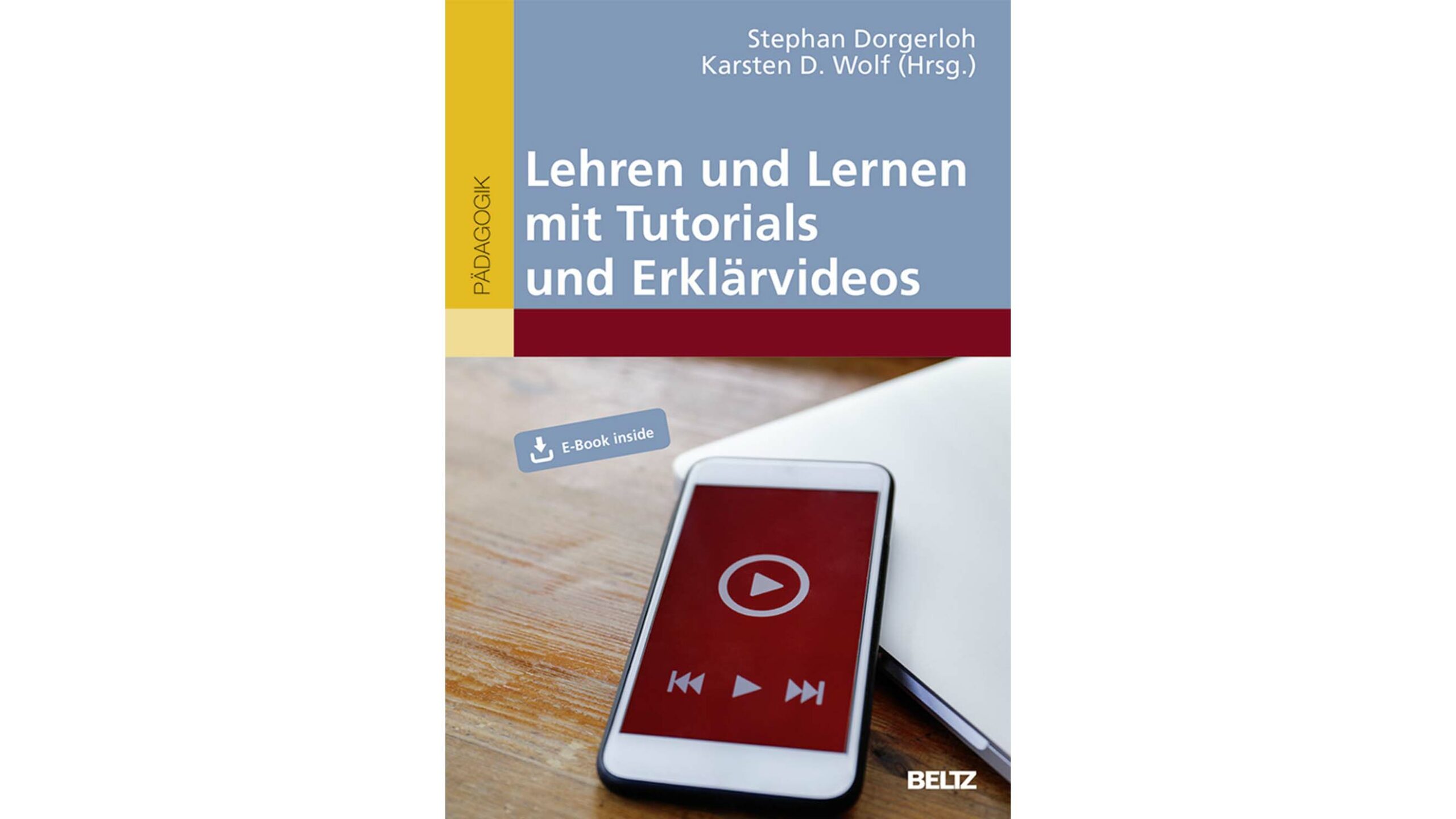
Lehren und Lernen mit Tutorials und Erklärvideos (Beltz Verlag)
herausgegeben von Stephan Dorgerloh / Karsten D. Wolf
Wer sich noch näher mit Erklärvideos beschäftigen möchte, für den ist dieses Buch definitiv das neue Standardwerk. Die Autoren vermitteln einen – theoretisch und schulpraktisch – fundierten und präzisen Überblick über das Potential von Erklärvideos für Schule und Unterricht und unterlegen ihre Ausführungen mit zahlreichen Beispielen aus unterschiedlichen Schulformen.
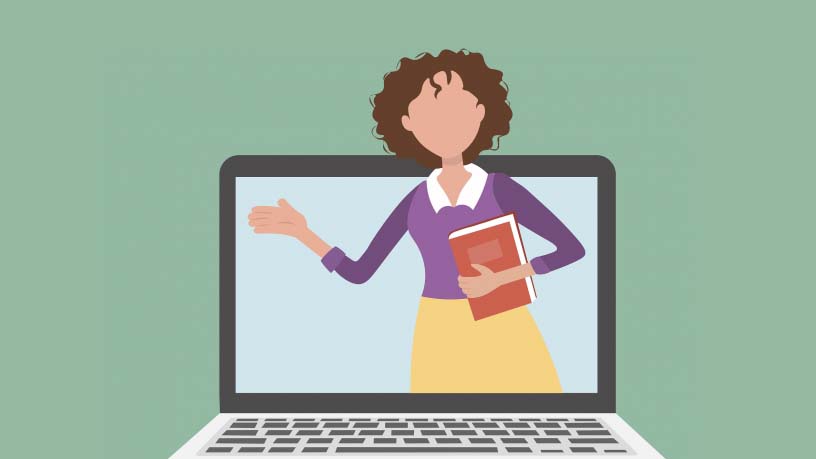
Lernvideo-Produktion für den schulischen (Fern-)Unterricht
von Martin Ebner und Sandra Schön
Was bei der Erstellung von Lernvideos zu beachten ist, erklären die Autor*innen dieses Praxisbeitrags der Bundeszentrale für politische Bildung. Besonders hilfreich ist die Planungsvorlage für Erklärvideos, die die Autor*innen anbieten und die auch hier im IQES-Beitrag bereits gezeigt wurde.